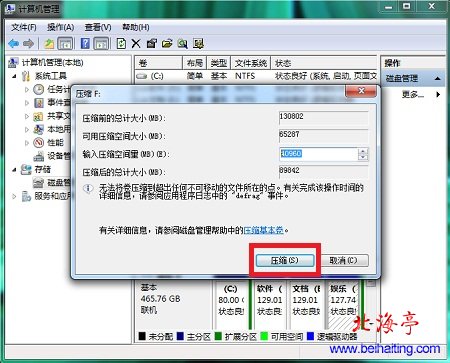|
Win7系统如何在现有磁盘上创建新的磁盘分区(图文教程)?有些朋友在电脑完成系统安装后,感觉自己的点按哦磁盘分区不合理,希望在磁盘分区基础上再创建一个新的磁盘分区,但是不知道具体的操作方法,这方面的操作方法很简单,我们只要使用系统自带的磁盘管理工具即可达成我们的愿望,下面是相关图文教程内容。希望对您有所帮助! 第一步、对着Win7桌面计算机单击鼠标右键,菜单中选择“管理”
第二步、在出现的“计算机管理”界面,在左侧面板点击“磁盘管理”,系统会计算,磁盘分区情况,随后会出现磁盘的分区情况,我们对着我们希望从中获得磁盘空间的分区,单击鼠标右键,菜单中选择“压缩卷”
第三步、随后会出现“压缩X:(所在盘符)”对话框,在“输入压缩空间量里(MB)(E):”后面输入框中,输入输入我们希望获得的磁盘容量,我们这里输入40960默认单位MB(安装Win7或Win8系统建议50G),然后单击“压缩”
第四步、随后磁盘视图中会出现一个可用空间,对着它单击鼠标右键,菜单中选择“新建简单卷” |